Thay vì chỉ lướt video mỗi ngày, tại sao bạn không thử sức mình với tư cách là một nhà sáng tạo nội dung và bắt đầu kiếm tiền trên TikTok? Và nếu là người mới làm quen, chưa biết cách dựng video TikTok như thế nào? Đừng lo, bài viết dưới đây Vbee AI sẽ hướng dẫn bạn chi tiết cách dựng video TikTok cho người mới bắt đầu.
Cách dựng video TikTok từ video có sẵn
Giống như Instagram Reels hay YouTube Short, TikTok cũng cung cấp cho các nhà sáng tạo tùy chọn để dựng video từ các nội dung, video có sẵn.
Dưới đây là chi tiết cách dựng video TikTok từ video có sẵn:
Bước 1: Tải lên video có sẵn
Để bắt đầu, đầu tiên mở ứng dụng TikTok trên điện thoại của bạn, sau đó tìm và nhấn chọn biểu tượng dấu cộng nằm góc dưới cùng menu. Mặc định TikTok thường tạo video dài 15 giây. Tuy nhiên bạn có thể thay đổi thời lượng video bằng cách nhấn chọn các tùy chọn 60 giây hoặc 3 phút như trong hình dưới đây:
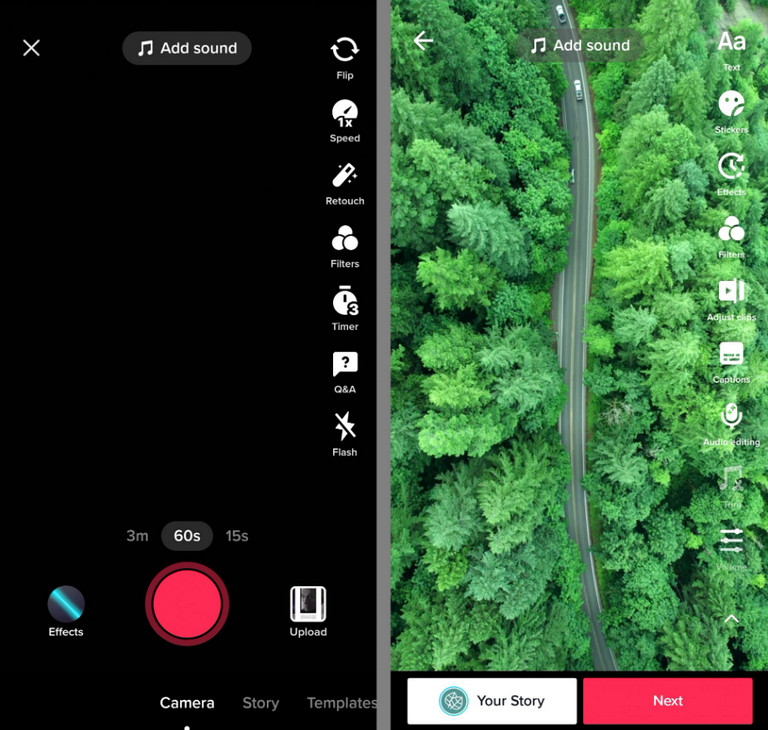
Tiếp theo, bạn tìm và nhấn chọn nút Upload (tải lên) nằm góc dưới cùng bên phải. Điều hướng đến tab Video và chọn video mà bạn muốn tải lên. Để truy cập thư viện trên thiết bị của bạn, hãy nhấn vào nút Tải lên ở góc dưới bên phải. Điều hướng đến tab Video và chọn video bạn muốn chia sẻ.
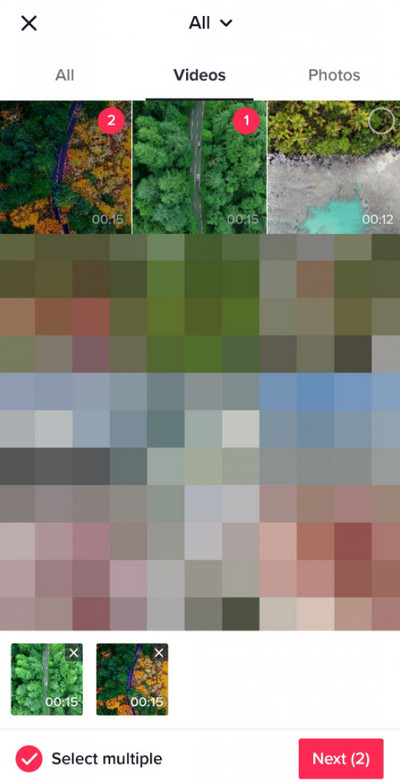
Để chọn tải lên nhiều video, bạn nhấn chọn tùy chọn Multiple (nhiều) nằm góc dưới cùng màn hình và chọn tất cả video mà bạn muốn sử dụng.
Bước 2: Chỉnh sửa video
TikTok được tích hợp kho tính năng và công cụ đa dạng mà bạn có thể sử dụng để chỉnh sửa video của mình trở nên nổi bật.
Hiệu ứng
Để thêm hiệu ứng bất kỳ cho video, bạn nhấn chọn biểu tượng Effects (hiệu ứng), sau đó nhấn và chọn hiệu ứng bất kỳ và cuộn qua các phần của video mà bạn muốn áp dụng hiệu ứng đó.
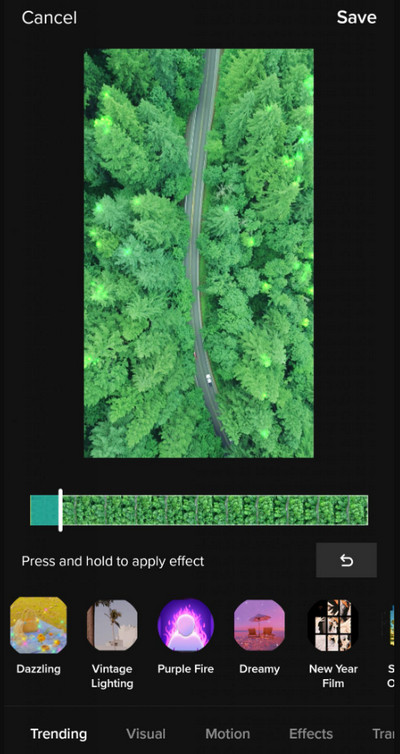
Bộ lọc
Khác với hiệu ứng, bộ lọc TikTok được áp dụng cho toàn bộ video và chủ yếu thay đổi màu sắc, độ bão hòa và độ tương phản của video. Để tìm bộ lọc phù hợp cho video, trên cửa sổ TikTok, bạn tìm và nhấn chọn biểu tượng Filters (bộ lọc).
Văn bản
Nhấn chọn nút Text (văn bản) và nhập văn bản bất kỳ mà bạn muốn, chọn màu sắc, font chữ. Sau đó kéo và thả để định vị phần text trên màn hình.
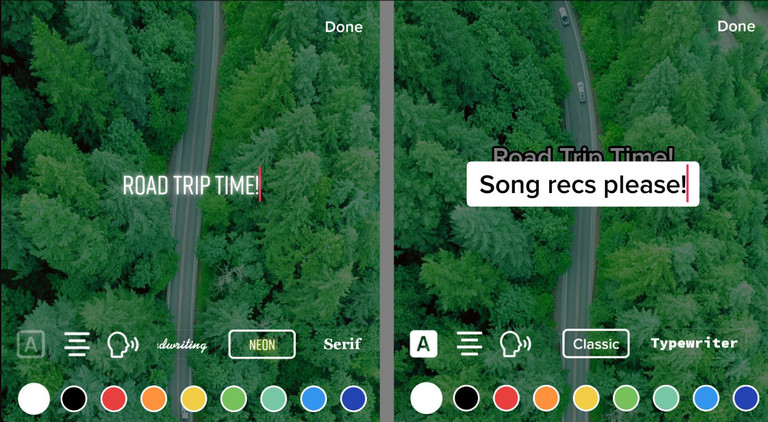
Nhãn dán
Ngoài các nhãn dán trong phần Hiệu ứng, TikTok còn cung cấp cả các nhãn dán mà bạn có thể thêm vào vị trí bất kỳ trong video của mình bằng cách kéo và thả.
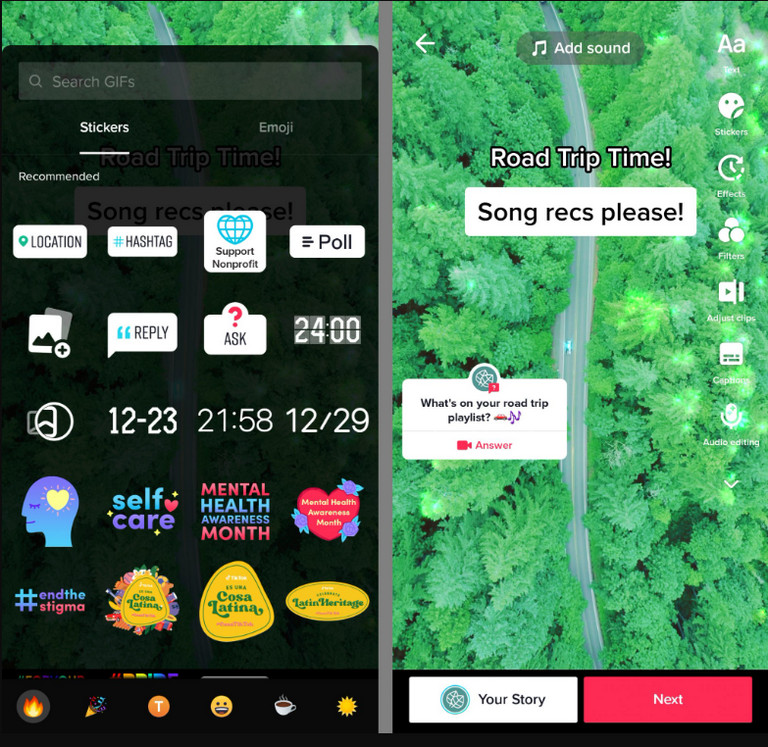
Âm thanh
Để chèn các bài hát vào video TikTok của bạn, chỉ cần nhấn chọn nút Add Sound (thêm âm thanh) nằm góc trên cùng màn hình. Ngoài ra nếu đã đăng ký tài khoản TikTok Business, bạn sẽ có quyền truy cập vào thư viện Âm thanh thương mại và sử dụng miễn phí kho nhạc.
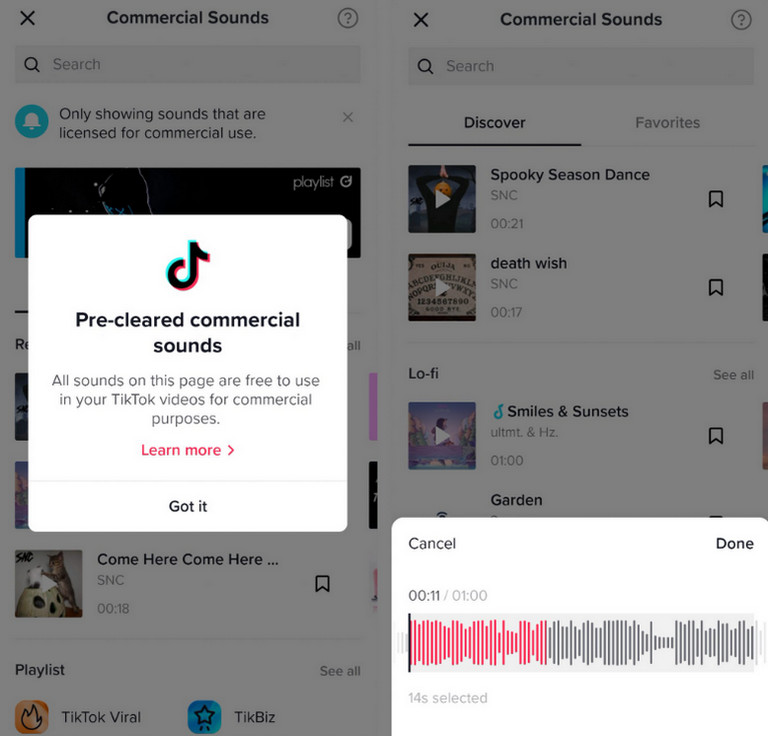
Các tùy chọn chỉnh sửa khác
Để thực hiện các chỉnh sửa khác như cắt, xoay hay điều chỉnh tốc độ trước khi đăng video, bạn tìm và nhấn chọn nút Adjust clips (điều chỉnh clip) nằm ở menu bên phải và chuyển đổi qua các tab nằm dưới màn hình để chỉnh sửa nội dung.
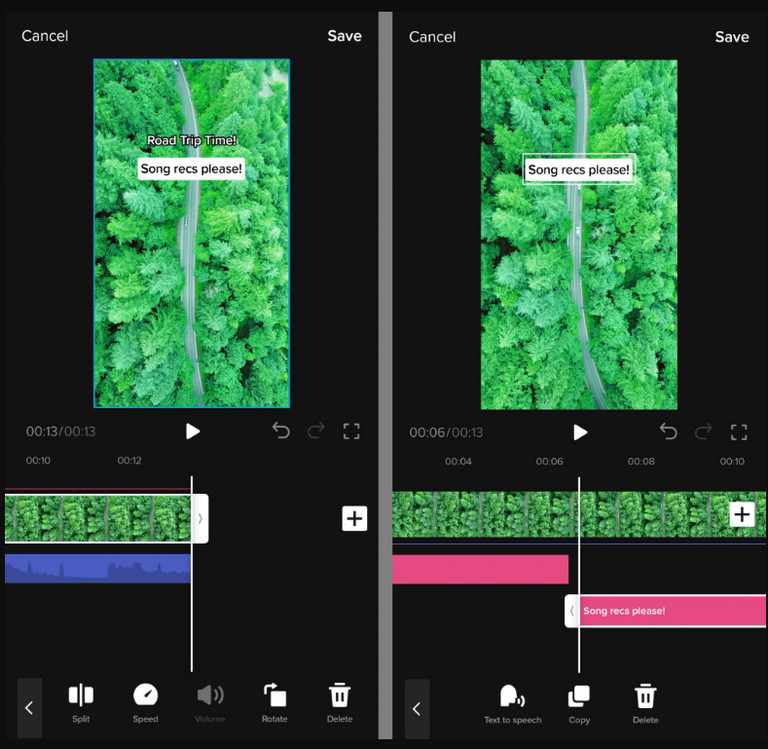
Bước 3: Tối ưu và đăng video
Sau khi đã chỉnh sửa xong video, bạn nhấn chọn Next (tiếp theo) để chuyển qua bước tiếp theo.
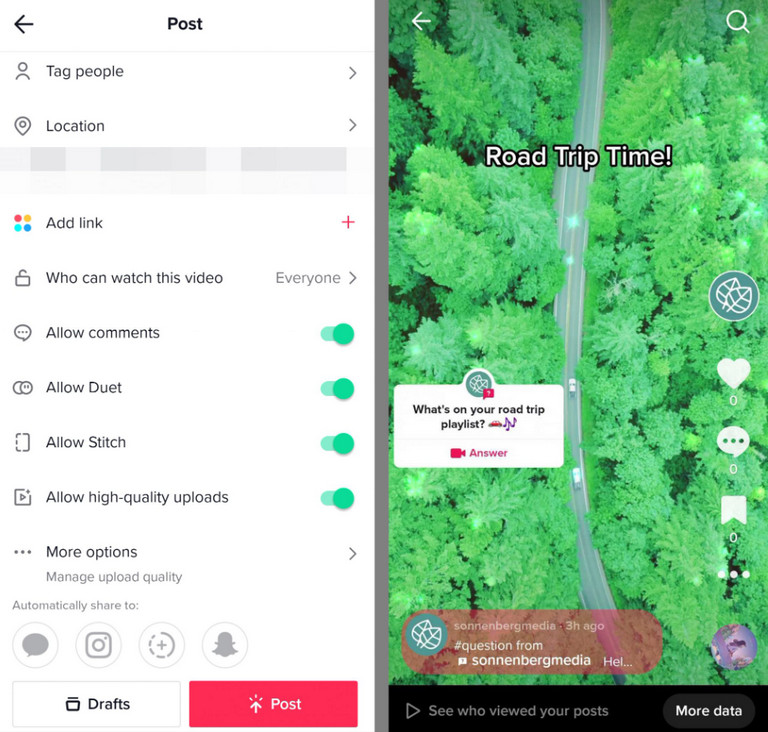
Thêm chú thích cho video trên cửa sổ mới hiển thị trên màn hình. Nếu đã sử dụng nhãn dán tương tác, TikTok sẽ tự động thêm dữ liệu phụ đề có liên quan. Ngoài ra bạn có thể thêm nhiều hashtag hoặc thậm chí gắn thẻ các video hiện có. Cuối cùng, nhấn chọn nút Post (đăng) để đăng video trên TikTok.
>>Xem thêm: Gợi ý 6 cách kiếm tiền trên TikTok đơn giản và hiệu quả
Cách dựng video TikTok từ ảnh có sẵn
Mặc dù là một nền tảng video dạng ngắn nhưng TikTok cũng cho phép người dùng tạo video từ hình ảnh. Để tiếp tục, bạn tham khảo chi tiết cách dựng video TikTok từ ảnh có sẵn như dưới đây:
Mở ứng dụng TikTok trên điện thoại của bạn, sau đó tìm và nhấn chọn tùy chọn Upload (tải lên) và chọn tab Photos (hình ảnh). Tiếp theo đánh tích chọn tùy chọn Select multiple (chọn nhiều) nằm góc dưới cùng màn hình và chọn tất cả ảnh mà bạn muốn thêm vào video.
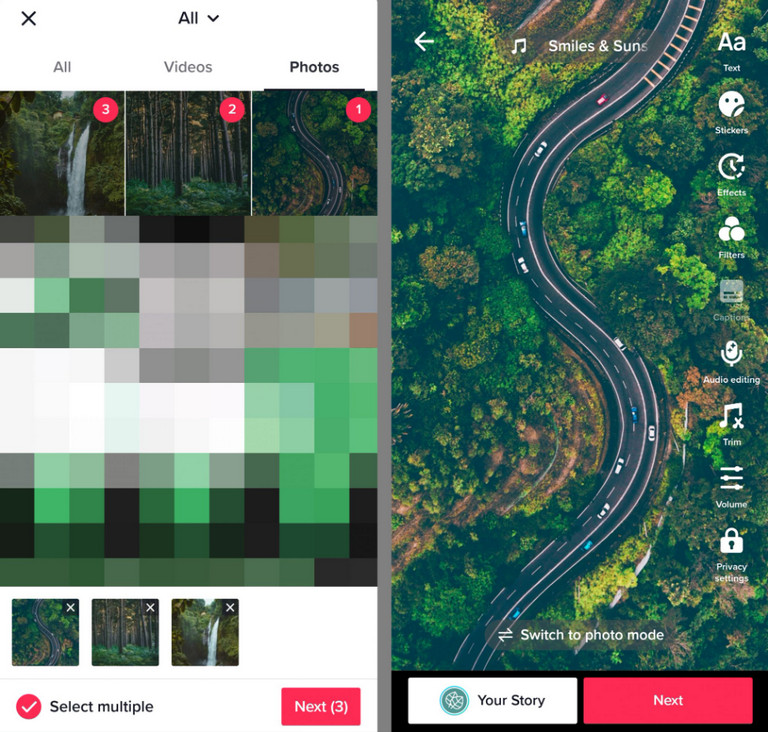
TikTok sẽ tự động tạo một video ảnh và mỗi ảnh sẽ hiển thị trong 3 giây. Để chèn hoặc thay đổi nhạc cho video, bạn nhấn chọn biểu tượng âm thanh và chọn bài hát mà bạn yêu thích để thêm vào video.
Tương tự, để thêm nhãn dán, hiệu ứng hay bộ lọc, bạn nhấn chọn các tùy chọn tương ứng nằm ở góc bên phải màn hình rồi nhấn chọn Next (tiếp theo).
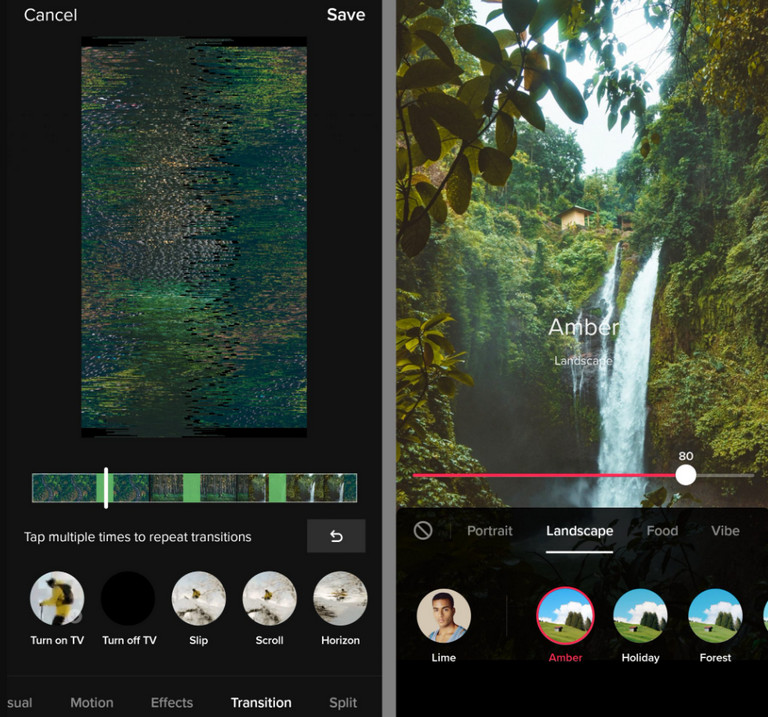
Sau khi quá trình chỉnh sửa hoàn tất, bạn thực hiện theo các bước hướng dẫn trong phần cách dựng video TikTok từ video có sẵn ở trên để tối ưu hóa video rồi nhấn chọn Post (đăng) để đăng video.
Trên đây là toàn bộ cách dựng video TikTok từ video và hình ảnh có sẵn cho người mới bắt đầu. Ngoài ra bạn đọc có thể tham khảo thêm một số bài viết đã có trên Vbee AI để tìm hiểu thêm cách làm video TikTok bằng Capcut nhé. Chúc các bạn thành công!
Nguồn tham khảo:
- Agorapulse (tham khảo ngày 23/10/2023), How to Make a TikTok Video: Tips for Engaging Content. Có tại: https://www.agorapulse.com/blog/how-to-make-a-tiktok-video/#how-to-make-a-tiktok-video-with-new-content
- Howtogeek (tham khảo ngày 23/10/2023), How to Make a Slideshow on TikTok. Có tại: https://www.howtogeek.com/893172/how-to-make-a-slideshow-on-tiktok/